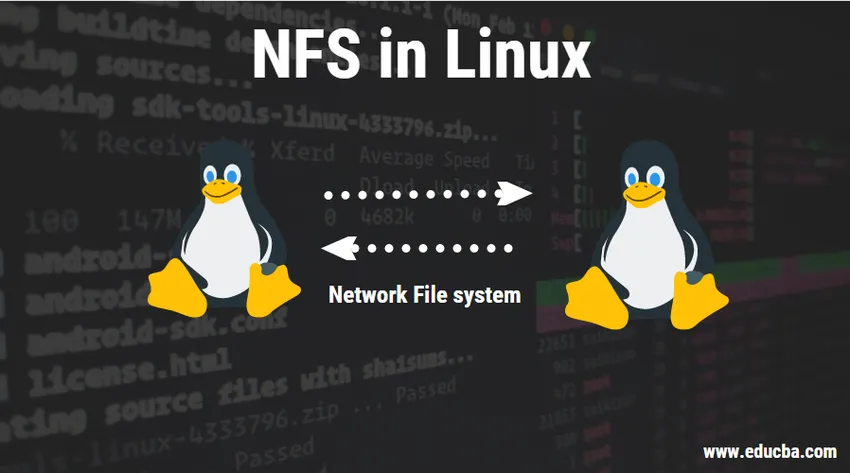
Úvod do NFS v Linuxe
Už vás nebaví neustále kopírovať súbory do dvoch systémov? Prečo nepripojiť lokálne súborové systémy cez sieť a vzdialení hostitelia, aby s nimi spolupracovali, pretože sú lokálne pripojení k rovnakému systému. Nerozumel som? V tomto príspevku sa zameriame na základy systému NFS v systéme Linux.
NFS v systéme Linux
NFS (Network File System), ako už názov napovedá, je spôsob pripojenia Linuxových adresárov cez sieť. V podstate bol vyvinutý na zdieľanie súborov a priečinkov medzi dvoma systémami Linux rýchlejšie a lepšie. Bol vyvinutý spoločnosťou Sun Microsystems v roku 1980 za týmto jediným účelom. NFS používa protokol Transmission Control Protocol (TCP) a User Datagram Protocol (UDP) na zabezpečenie bezstavového spojenia medzi klientom a serverom.
Prečo by sme mali používať NFS?
Ako sa hovorí, zdieľanie je starostlivosť. NFS je teda jednou z najlepších metód zdieľania medzi 2 systémami Linux. Hlavným účelom systému NFS je zálohovanie údajov na centrálny server, ktorý je prístupný všetkým počítačom v sieti. Namiesto kopírovania súboru zo systému do systému je jednoduchšie vytvoriť systém NFS, aby k nemu mali prístup všetky počítače. Novšie verzie systému NFS tiež podporujú pripojenia ACL, pseudo root. Najlepšie na tom je manuálne obnovenie potrebné na zobrazenie nových súborov. Môže byť tiež zabezpečený pomocou Firewallov a Kerberosu.
Kedy by sme mali používať NFS?
NFS sa dá použiť vždy, keď sa musí zdieľať medzi systémami Linux. Ak chcete zdieľať počítač s operačným systémom Windows a Linux, použite Sambu na strane Windows. Áno, to je také jednoduché!
Ako nastaviť systém NFS vo vašom systéme Linux?
Najprv si najprv nainštalujte balíčky pre NFS pomocou príkazu „sudo apt-get install NFS-kernel-server“ na termináli.
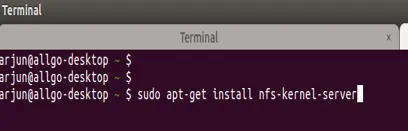
Ak je príkaz správny, v termináli uvidíte niečo podobné, počkajte na dokončenie inštalácie
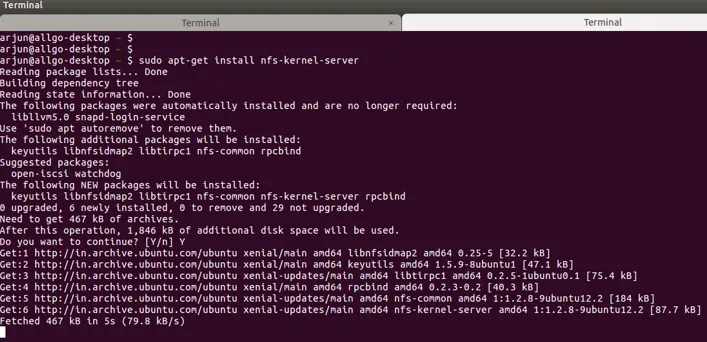
1. Vytvorte priečinok, ktorý je potrebné zdieľať. Príklad: Vytvoril som priečinok s názvom „nfs_arjun“
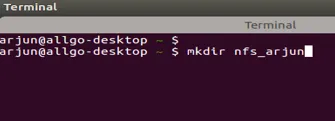
2. Upravte exportovaný súbor do / etc pomocou vášho obľúbeného textového editora. Ak nie ste v koreňovom režime, počas úpravy použite sudo.
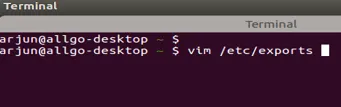
3. Do exportovaného súboru vo formáte pridajte nasledujúci riadok
„Folder_to_shared“ „ip“ (v tejto zátvorke uveďte možnosti prístupu a ďalšie možnosti zdieľania)
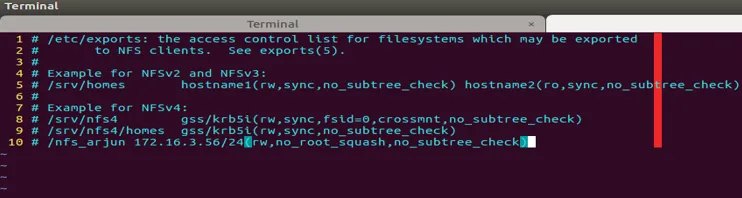
4. Uložte vykonanú úpravu a exportujte súbor a spustite príkaz „exportfs –r“
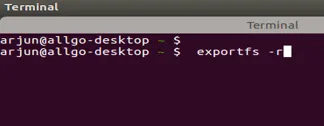
5. Spustite službu NFS vykonaním nasledujúceho príkazu „/etc/init.d/nfs start“
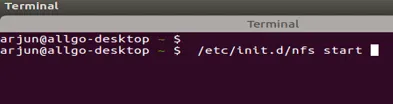
6. Aby ste sa ubezpečili, že vaša zdieľaná zložka NFS je pre klienta viditeľná, spustite nasledujúci príkaz na serveri NFS.
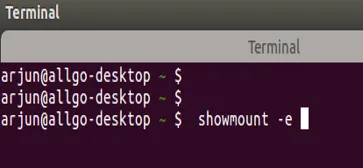
7. Ak váš exportný zoznam zobrazuje priečinok a IP adresu, Voila ste to dokázali !!
Teraz už stačí len namontovať zariadenie a je pripravené na použitie.
Ako nastaviť NFS medzi systémom Linux a Windows?
Teraz sa naučíme, ako nastaviť systém NFS medzi systémami Linux a Windows. Po nastavení systému NFS na strane Linux povoľte funkcie systému NFS v systéme Windows.
Otvorte ponuku Štart> Ovládací panel> Programy. Vyberte možnosť Zapnúť alebo vypnúť súčasti systému Windows. Vyberte Služby pre NFS. Kliknite na tlačidlo OK
Príkaz „mount“ môžeme použiť na použitie NFS v systémoch Windows. Poskytnite tiež možnosť „nolock“ a ďalšie parametre, ako je adresa IP vzdialeného servera NFS a miestna jednotka, ktorá je „Z“.
mount -o nolock 172.16.3.56:/mnt z:

Môžeme tiež použiť „net use“ na pripojenie NFS do systému Windows pomocou príkazu
čisté použitie z: \\ 172.16.3.56 \ mnt

záver
NFS v Linuxe je jednou z najužitočnejších vecí, ktoré sa môžete naučiť robiť. Hodne pomáha, keď musíte zdieľať súbor / priečinok s viacerými počítačmi. Práve ste sa naučili základy a ako to nastaviť NFS v Linuxe a pripojiť ho k iným systémom.
Odporúčané články
Toto je sprievodca pripojením systému NFS v systéme Linux. Tu diskutujeme o tom, ako nastaviť NFS vo vašom systéme Linux? spolu s prečo a kedy by sme mali používať NFS ?. Ďalšie informácie nájdete aj v nasledujúcich článkoch -
- Čo je liek Kubernetes?
- Nainštalujte Python na Linux
- Vytvorenie používateľa v systéme Linux
- Linux Process Management
- Komplexný sprievodca najvýznamnejšími operátormi systému Linux